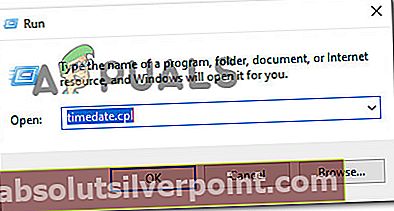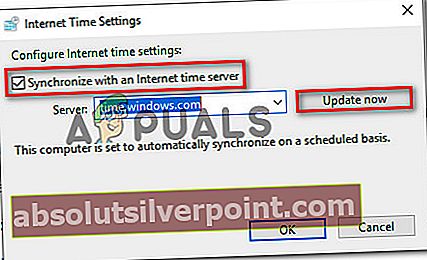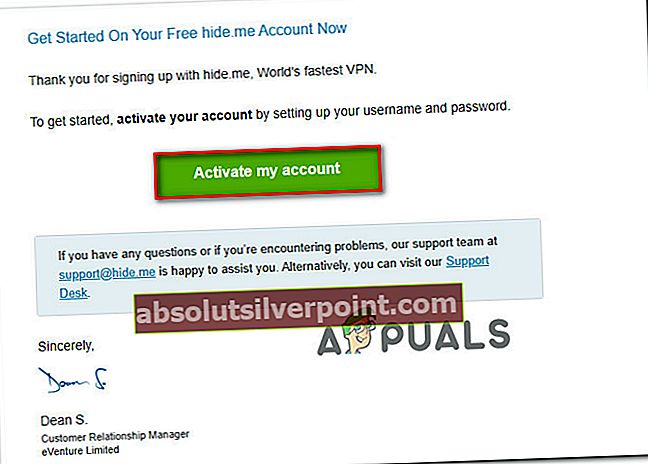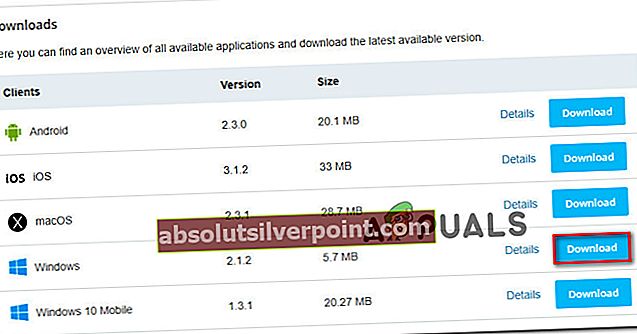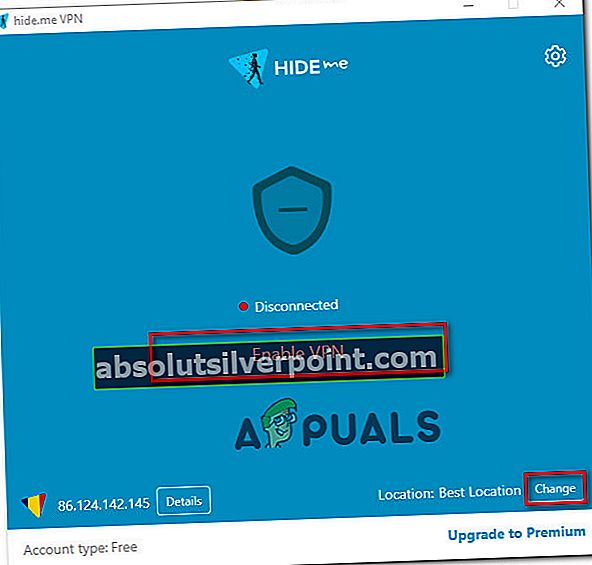Ορισμένοι χρήστες αναφέρουν ότι δεν μπορούν να επισκεφθούν συγκεκριμένους ιστότοπους από το πρόγραμμα περιήγησής τους. Τις περισσότερες φορές, το σφάλμα που εμφανίζεται είναι «Κωδικός σφάλματος 15: Αυτό το αίτημα αποκλείστηκε από τους κανόνες ασφαλείας". Αυτό το σφάλμα σημαίνει ότι το αίτημα του προγράμματος περιήγησης προσπαθεί να ξεκινήσει (δηλαδή πρόσβαση στον ιστότοπο) απορρίπτεται από τους ισχύοντες κανόνες ασφαλείας. Το ζήτημα δεν είναι συγκεκριμένο πρόγραμμα περιήγησης (συμβαίνει με όλα τα δημοφιλή προγράμματα περιήγησης, συμπεριλαμβανομένων των Chrome, Edge, Firefox και Opera) και επιβεβαιώνεται ότι εμφανίζεται σε όλες τις πιο πρόσφατες εκδόσεις των Windows (Windows 7, Windows 8.1 και Windows 10.

Τι προκαλεί το σφάλμα "Κωδικός σφάλματος 15 - Αυτό το αίτημα αποκλείστηκε από τους κανόνες ασφαλείας";
Εξετάσαμε αυτό το συγκεκριμένο ζήτημα εξετάζοντας διάφορες αναφορές χρηστών και τις στρατηγικές επιδιόρθωσης που έχουν χρησιμοποιήσει με επιτυχία για να επιλύσουν το πρόβλημα. Από αυτό που καταφέραμε να συγκεντρώσουμε, υπάρχουν αρκετά αρκετά σενάρια που είναι γνωστό ότι προκαλούν αυτό το συγκεκριμένο ζήτημα:
- Η ημερομηνία και η ώρα δεν είναι σωστά - Αυτό το ζήτημα μπορεί να αντιμετωπιστεί εάν ο διακομιστής ιστού προϋποθέτει την πρόσβαση στις σωστές ρυθμίσεις ώρας και ημερομηνίας. Αρκετοί επηρεαζόμενοι χρήστες ανέφεραν ότι το πρόβλημα δεν προέκυπτε πλέον μετά την τροποποίησή τους στη σωστή ημερομηνία μέσω του Πίνακα Ελέγχου.
- Το εύρος IP σας έχει αποκλειστεί γεωγραφικά - Είναι επίσης πιθανό ότι ο συγκεκριμένος διακομιστής ιστού στον οποίο προσπαθείτε να αποκτήσετε πρόσβαση έχει ορισμένους προκαθορισμένους κανόνες σχετικά με την τοποθεσία της IP επισκέπτη. Σε αυτήν την περίπτωση, η χρήση μιας λύσης VPN θα σας επιτρέψει να παρακάμψετε το ζήτημα.
- Το τρίτο μέρος AV / τείχος προστασίας σας εμποδίζει να αποκτήσετε πρόσβαση στον ιστότοπο - Όπως έχουν αναφέρει αρκετοί χρήστες, αυτό το συγκεκριμένο ζήτημα μπορεί επίσης να προκληθεί από μια υπερπροστατευτική σουίτα ασφαλείας. Ορισμένοι χρήστες ανέφεραν ότι ο ιστότοπος έγινε προσβάσιμος ξανά μετά την απενεργοποίηση ή την απεγκατάσταση της σουίτας ασφαλείας τρίτου μέρους.
Αν ψάχνετε αυτήν τη στιγμή έναν τρόπο να περιηγηθείτε στο "Κωδικός σφάλματος 15: Αυτό το αίτημα αποκλείστηκε από τους κανόνες ασφαλείαςΣφάλμα, αυτό το άρθρο θα σας παρέχει μια συλλογή επαληθευμένων βημάτων αντιμετώπισης προβλημάτων. Παρακάτω, θα ανακαλύψετε διάφορες στρατηγικές επισκευής που άλλοι χρήστες σε παρόμοια κατάσταση έχουν χρησιμοποιήσει επιτυχώς για να φτάσουν στο τέλος του ζητήματος.
Εάν θέλετε να είστε όσο το δυνατόν πιο αποτελεσματικοί, ακολουθήστε τις παρακάτω μεθόδους με τη σειρά που παρουσιάζονται. Τελικά θα συναντήσετε μια επιδιόρθωση που είναι αποτελεσματική στο συγκεκριμένο σενάριό σας. Ας ξεκινήσουμε!
Μέθοδος 1: Ορίστε τη σωστή ώρα και ημερομηνία
Δεν υπάρχουν πολλές προϋποθέσεις που πρέπει (ως επισκέπτης) να πληροίτε για να έχετε πρόσβαση στους περισσότερους ιστότοπους. Φυσικά, αυτοί οι κανόνες αλλάζουν από διακομιστή σε διακομιστή, αλλά ένας από τους πιο συνηθισμένους λόγους για τους οποίους απαγορεύεται στους χρήστες να έχουν πρόσβαση σε συγκεκριμένους ιστότοπους από το "Κωδικός σφάλματος 15: Αυτό το αίτημα αποκλείστηκε από τους κανόνες ασφαλείαςΕίναι επειδή οι ρυθμίσεις ημερομηνίας και ώρας είναι λανθασμένες.
Αυτό αναφέρεται πιο συχνά ότι συμβαίνει με το Microsoft Edge, αλλά καταφέραμε να βρούμε αρκετές αναφορές με επισκέπτες χρησιμοποιώντας διαφορετικό πρόγραμμα περιήγησης που κατάφερε να επιλύσει το ζήτημα αφού ορίσαμε τη σωστή ώρα και ημερομηνία. Αυτό είναι αποτελεσματικό σε περιπτώσεις όπου ο διακομιστής ιστού έχει προγραμματιστεί να ρυθμίσει την είσοδο κατά ημερομηνία και ώρα. Τις περισσότερες φορές, αυτό γίνεται για να μπορέσουν οι χρήστες να έχουν πρόσβαση στον συγκεκριμένο ιστότοπο
Ακολουθεί ένας γρήγορος οδηγός για το πώς να βεβαιωθείτε ότι χρησιμοποιείτε τη σωστή ώρα και ημερομηνία:
- Τύπος Πλήκτρο Windows + R για να ανοίξετε ένα παράθυρο διαλόγου Εκτέλεση. Στη συνέχεια, πληκτρολογήστε "timedate.cplΚαι πατήστε Εισαγω για να ανοίξετε το Ημερομηνία και ώρα πίνακας.
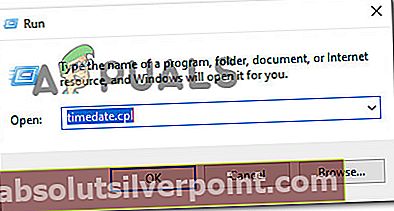
- μεσα στην Ημερομηνία και ώρα παράθυρο, πηγαίνετε στο Ώρα Διαδικτύου καρτέλα και κάντε κλικ στο Αλλαξε ρυθμίσεις.
- Μέσα στις ρυθμίσεις Ώρας Διαδικτύου, επιλέξτε το πλαίσιο που σχετίζεται με Συγχρονισμός με διακομιστή ώρας Διαδικτύου, ορίστε το Υπηρέτης προς την time.windows.com και κάντε κλικ στο Εκσυγχρονίζω τώρα.
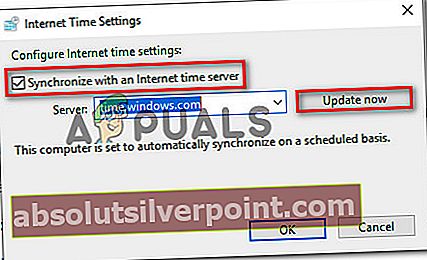
- Μεταβείτε στο Ημερομηνία και ώρα καρτέλα, κάντε κλικ στο Αλλαγή ζώνης ώρας και βεβαιωθείτε ότι χρησιμοποιείτε το σωστό. Στη συνέχεια, κάντε κλικ στο Αλλαγή ημερομηνίας και ώρας και βεβαιωθείτε ότι η ημερομηνία έχει επιλεγεί σωστά.

- Επανεκκινήστε τον υπολογιστή σας και δείτε εάν το πρόβλημα έχει επιλυθεί και τώρα μπορείτε να αποκτήσετε πρόσβαση στον ιστότοπο κατά την επόμενη εκκίνηση.
Εάν εξακολουθείτε να αντιμετωπίζετε το "Κωδικός σφάλματος 15: Αυτό το αίτημα αποκλείστηκε από τους κανόνες ασφαλείαςΣφάλμα, μεταβείτε στην επόμενη μέθοδο παρακάτω.
Μέθοδος 2: Χρήση VPN λύση
Στις περισσότερες περιπτώσεις, αυτό το συγκεκριμένο σφάλμα αντιμετωπίζεται επειδή ο διαχειριστής του ιστότοπου χρησιμοποιεί κάποιο είδος εφαρμογής ασφαλείας που αποκλείει ενεργά το εύρος IP σας. Αυτό γίνεται συνήθως με το Incapsula ή μια παρόμοια υπηρεσία. Αρκετοί χρήστες που αγωνίζονται με το ίδιο σενάριο κατάφεραν να παρακάμψουν το ζήτημα χρησιμοποιώντας μια λύση VPN για να αποκρύψουν την πραγματική τους IP.
Αυτό μπορεί να γίνει με διάφορες υπηρεσίες (premium ή δωρεάν), αλλά για να διατηρήσουμε αυτόν τον οδηγό προσβάσιμο για όλους, θα σας δείξουμε πώς να το κάνετε αυτό με μια δωρεάν υπηρεσία VPN. Ωστόσο, εάν έχετε τα μέσα, μη διστάσετε να χρησιμοποιήσετε οποιαδήποτε premium υπηρεσία VPN που θέλετε.
Ακολουθεί ένας γρήγορος οδηγός για την αποφυγή του "Κωδικός σφάλματος 15: Αυτό το αίτημα αποκλείστηκε από τους κανόνες ασφαλείας"Σφάλμα aby χρησιμοποιώντας μια λύση VPN (Hide.me):
- Επισκεφτείτε αυτόν τον σύνδεσμο (εδώ) και κάντε κλικ στο κουμπί Λήψη τώρα και, στη συνέχεια, κάντε κλικ στο Κανω ΕΓΓΡΑΦΗ (στην ενότητα Δωρεάν) για λήψη της δωρεάν έκδοσης του Κρύψε με.

- Εισαγάγετε τη διεύθυνση email σας στο επόμενο πλαίσιο για εγγραφή. Βεβαιωθείτε ότι είναι έγκυρη, επειδή θα λάβετε ένα μήνυμα ηλεκτρονικού ταχυδρομείου επαλήθευσης.

- Μεταβείτε στο email επαλήθευσης και κάντε κλικ στο Ενεργοποιήστε τον λογαριασμό μου για να ξεκινήσετε.
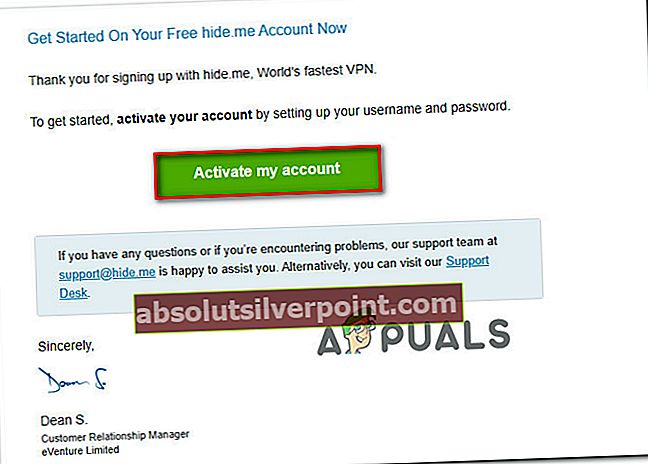
- Από την επόμενη οθόνη, επιλέξτε a Όνομα χρήστη και ένα Κωδικός πρόσβασης για τον λογαριασμό σας και πατήστε Δημιουργήστε λογαριασμό.

- Μόλις συνδεθείτε στον λογαριασμό σας, μεταβείτε στο Τιμές> Δωρεάν και κάντε κλικ στο Κάνε αίτηση τώρα.

- Στη συνέχεια, μεταβείτε στο Λήψη πελατών και κάντε κλικ στο κουμπί Λήψη που σχετίζεται με το λειτουργικό σας σύστημα.
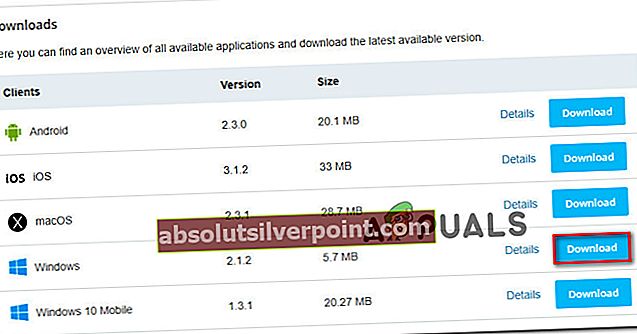
- Μόλις ολοκληρωθεί η λήψη, ανοίξτε την εκτελέσιμη εγκατάσταση και εγκαταστήστε το Κρύψε με εφαρμογή. Στη συνέχεια, ακολουθήστε τις οδηγίες στην οθόνη για να ολοκληρώσετε την εγκατάσταση.

- Μόλις ολοκληρωθεί η εγκατάσταση, συνδεθείτε στον λογαριασμό σας και πατήστε Ξεκινήστε την δωρεάν δοκιμή σας.
- Κάντε κλικ στο Αλλαγή κουμπί (κάτω δεξιά) για να ορίσετε τη θέση που σας ταιριάζει. Στη συνέχεια, απλώς κάντε κλικ στο Ενεργοποίηση VPN για να αλλάξετε την IP σας.
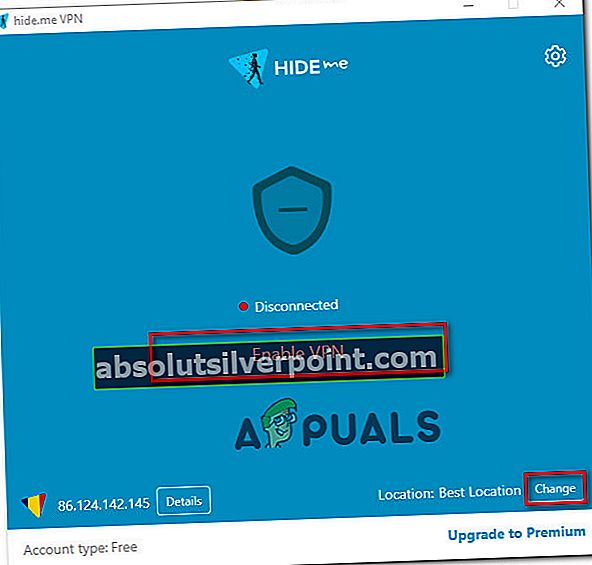
- Επισκεφτείτε τον ιστότοπο που προηγουμένως εμφανίζει το "Κωδικός σφάλματος 15: Αυτό το αίτημα αποκλείστηκε από τους κανόνες ασφαλείαςΚαι να δούμε αν το πρόβλημα έχει πλέον επιλυθεί.
Μέθοδος 3: Απενεργοποίηση λύσης ασφαλείας
Όπως έχουν επιβεβαιώσει ορισμένοι χρήστες, αυτό το συγκεκριμένο ζήτημα μπορεί επίσης να προκύψει εάν χρησιμοποιείτε μια υπερπροστατευτική λύση AV ή τείχους προστασίας. Οι περισσότερες από αυτές τις σουίτες ασφαλείας τρίτου μέρους διαθέτουν τώρα μια αυτοσυντηρούμενη λίστα ιστότοπων με μαύρη λίστα. Αλλά όπως μπορείτε να φανταστείτε, μερικά είναι πιο ακριβή από άλλα.
Εάν ο ιστότοπος στον οποίο προσπαθείτε να προσπελάσετε συμπεριλήφθηκε στη μαύρη λίστα από την εξωτερική λύση ασφάλειας, ενδέχεται να χάσετε ξαφνικά τη δυνατότητα πρόσβασης στον ιστότοπο. Σε αυτήν τη συγκεκριμένη περίπτωση, η απενεργοποίηση της λύσης ασφαλείας τρίτου μέρους θα σας βοηθήσει να προσδιορίσετε εάν το AV / τείχος προστασίας σας προκαλεί το πρόβλημα.
Ωστόσο, με τα περισσότερα τείχη προστασίας, οι ίδιοι κανόνες θα παραμείνουν σταθεροί ακόμη και αν καταλήξετε να απενεργοποιήσετε τον πελάτη. Σε αυτήν την περίπτωση, η απεγκατάσταση του πελάτη εντελώς θα σας βοηθήσει να καταλάβετε εάν το πρόβλημα προκαλείται εσωτερικά ή εξωτερικά. Μπορείτε να ακολουθήσετε αυτόν τον οδηγό (εδώ) για να διασφαλίσετε ότι καταργείτε εντελώς τη λύση ασφαλείας.